Instalando
Elite= :: Fórum Clã Elite= :: Battlefield 2142 :: Tutoriais
Página 1 de 1
 Instalando
Instalando
Tutorial para instalação do Battlefield 2142
1) Insira o DVD no leitor.
2) Após alguns instantes, se o Autorun estiver habilitado, será exibida esta tela, para escolha do idioma:
3) Após escolher o idioma (o padrão é English - Inglês), aparecerá uma tela com várias opções:

4) Ao escolher EAsy Info, abrirá um aplicativo que coletará as informações do seu PC, e deverá ser utilizado apenas em caso de problemas, para envio ao Suporte da EA:

5) Escolhendo a opção Readme abrirá o arquivo contendo informações importantes sobre o jogo (em inglês). Clique neste link para abrir este arquivo.
6) Clicando em Install, as seguintes telas serão exibidas:


7) Clique em Next. Aparecerá a seguinte janela, solicitando o número de série (que vem gravado atrás da caixinha do Dvd):

7b) Depois de digitar o número correto, clique em Next. Você será levado à tela de seleção do caminho e o drive de instalação. Caso não deseje utilizar o caminho padrão, altere-o após clicar em Browse e selecionar o novo caminho. Lembre-se de possuir pelo menos 2 GB livres na unidade selecionada:


8 ) Após confirmar o caminho, clique em Next. A tela de confirmação de criação do grupo do jogo dentro do Menu Iniciar será exibida:

9) Escolha dentro de qual grupo os ícones do jogo deverão ficar ou apenas confirme o caminho atual clicando em Next.
10) Em seguida aparecerão as telas de EULA (End User License Agreement) e do PunkBuster, respectivamente. Confirme ambas clicando na opção "I accept..." e em seguida Next. Lembre-se que se não aceitar os contratos não será possível instalar o jogo:

11) Pressione o botão Install para iniciar a instalação. Será exibida uma tela para o acompanhamento da instalação:


12) Ao término da Instalação será apresentada uma tela de calibragem do microfone. Fale algumas palavras em seu mic. e ajuste a sensibilidade e o volume através das barras deslizantes. Se ao falar com a voz normal a barra ficar vermelha, indica que todos ouvirão sua voz perfeitamente. Lembre-se que esta configuração poderá ser refeita mais adiante, através do aplicativo BF2142VoiceSetup.exe, encontrado em X:Diretório de instalação do jogoElectronic ArtsBattlefield 2142. Clique em Save Settings e a instalação será concluída:


13) Após a conclusão da instalação você será perguntado se deseja ou não instalar o GameSpy Comrade (antigo GameSpy Arcade). Caso não deseje instalá-lo basta clicar em "No, install GameSpy Comrade later" e em seguida clicar em Next. A instalação do GameSpy Comrade poderá ser feita mais tarde abrindo o instalador ComradeSetup0.26.0.134.exe em X:Diretório de instalação do jogoElectronic ArtsBattlefield 2142Redist:
14) Ao término, será apresentada a tela de Registro do software. É interessante efetuar o registro apenas para manter seus dados atualizados, mas não é obrigatório para a execução do jogo. Escolha entre "Register Now" (Registrar agora) ou "Register Later" (Registrar mais tarde). Em seguida automaticamente se iniciará a instalação da mais recente versão do DirectX da Microsoft:



15) Tão logo a instalação do DirectX finalize, a tela de "Instalação Completa" será mostrada. Escolha entre criar ou não os ícones da área de trabalho e exibir ou não o readme do jogo e clique em "Finish":
16) Caso seja necessário, aparecerá uma tela perguntando se deseja reiniciar o computador. Escolha a opção que mais lhe convém no momento (lembrando que é desaconselhavel executar o jogo pela primeira vez antes de um restart do PC) e clique em Ok:

17) Serão criados dois ícones na tela. Escolha um deles e divirta-se!


Fonte: BFCentral
1) Insira o DVD no leitor.
2) Após alguns instantes, se o Autorun estiver habilitado, será exibida esta tela, para escolha do idioma:
3) Após escolher o idioma (o padrão é English - Inglês), aparecerá uma tela com várias opções:

4) Ao escolher EAsy Info, abrirá um aplicativo que coletará as informações do seu PC, e deverá ser utilizado apenas em caso de problemas, para envio ao Suporte da EA:

5) Escolhendo a opção Readme abrirá o arquivo contendo informações importantes sobre o jogo (em inglês). Clique neste link para abrir este arquivo.
6) Clicando em Install, as seguintes telas serão exibidas:


7) Clique em Next. Aparecerá a seguinte janela, solicitando o número de série (que vem gravado atrás da caixinha do Dvd):

7b) Depois de digitar o número correto, clique em Next. Você será levado à tela de seleção do caminho e o drive de instalação. Caso não deseje utilizar o caminho padrão, altere-o após clicar em Browse e selecionar o novo caminho. Lembre-se de possuir pelo menos 2 GB livres na unidade selecionada:


8 ) Após confirmar o caminho, clique em Next. A tela de confirmação de criação do grupo do jogo dentro do Menu Iniciar será exibida:

9) Escolha dentro de qual grupo os ícones do jogo deverão ficar ou apenas confirme o caminho atual clicando em Next.
10) Em seguida aparecerão as telas de EULA (End User License Agreement) e do PunkBuster, respectivamente. Confirme ambas clicando na opção "I accept..." e em seguida Next. Lembre-se que se não aceitar os contratos não será possível instalar o jogo:

11) Pressione o botão Install para iniciar a instalação. Será exibida uma tela para o acompanhamento da instalação:


12) Ao término da Instalação será apresentada uma tela de calibragem do microfone. Fale algumas palavras em seu mic. e ajuste a sensibilidade e o volume através das barras deslizantes. Se ao falar com a voz normal a barra ficar vermelha, indica que todos ouvirão sua voz perfeitamente. Lembre-se que esta configuração poderá ser refeita mais adiante, através do aplicativo BF2142VoiceSetup.exe, encontrado em X:Diretório de instalação do jogoElectronic ArtsBattlefield 2142. Clique em Save Settings e a instalação será concluída:


13) Após a conclusão da instalação você será perguntado se deseja ou não instalar o GameSpy Comrade (antigo GameSpy Arcade). Caso não deseje instalá-lo basta clicar em "No, install GameSpy Comrade later" e em seguida clicar em Next. A instalação do GameSpy Comrade poderá ser feita mais tarde abrindo o instalador ComradeSetup0.26.0.134.exe em X:Diretório de instalação do jogoElectronic ArtsBattlefield 2142Redist:
14) Ao término, será apresentada a tela de Registro do software. É interessante efetuar o registro apenas para manter seus dados atualizados, mas não é obrigatório para a execução do jogo. Escolha entre "Register Now" (Registrar agora) ou "Register Later" (Registrar mais tarde). Em seguida automaticamente se iniciará a instalação da mais recente versão do DirectX da Microsoft:



15) Tão logo a instalação do DirectX finalize, a tela de "Instalação Completa" será mostrada. Escolha entre criar ou não os ícones da área de trabalho e exibir ou não o readme do jogo e clique em "Finish":
16) Caso seja necessário, aparecerá uma tela perguntando se deseja reiniciar o computador. Escolha a opção que mais lhe convém no momento (lembrando que é desaconselhavel executar o jogo pela primeira vez antes de um restart do PC) e clique em Ok:

17) Serão criados dois ícones na tela. Escolha um deles e divirta-se!


Fonte: BFCentral
Elite= :: Fórum Clã Elite= :: Battlefield 2142 :: Tutoriais
Página 1 de 1
Permissões neste sub-fórum
Não podes responder a tópicos
 ARCADE
ARCADE